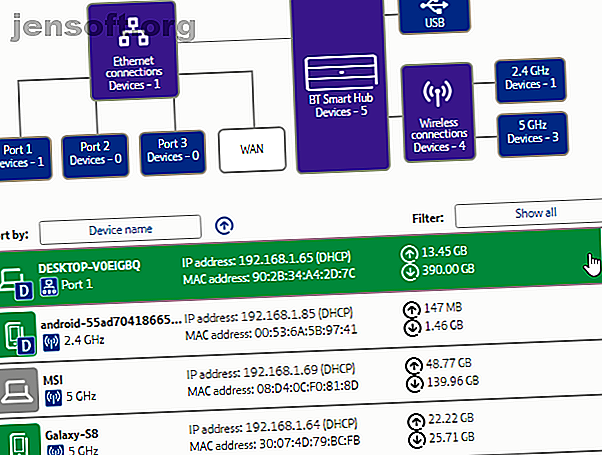
Τι χρησιμοποιεί το εύρος ζώνης μου; 5 Συμβουλές για την παρακολούθηση της χρήσης του οικιακού δικτύου
Διαφήμιση
Τα παιδιά παίζουν ένα online παιχνίδι. Ο συνεργάτης σας προβάλλει μια ταινία και κατεβάζει κάτι για δουλειά. Προσπαθείτε να ανταγωνιστείτε μαζί τους για εύρος ζώνης ... αλλά απλά δεν συμβαίνει.
Πολλά πράγματα μπορούν να εξαντλήσουν την χωρητικότητα του εύρους ζώνης Internet. Τις περισσότερες φορές, οι άνθρωποι στο δίκτυό σας γνωρίζουν. Σε άλλες περιπτώσεις, είναι κακόβουλο λογισμικό ή εισβολέας δικτύου.
Μπορεί να γίνει τόσο άσχημα να φωνάζετε "Τι χρησιμοποιεί το εύρος ζώνης μου ;!" Είναι μια καλή ερώτηση. Δείτε πώς μπορείτε να ελέγξετε και να αντιμετωπίσετε τι (ή ποιος) χρησιμοποιεί το εύρος ζώνης σας στο οικιακό σας δίκτυο.
1. Παρακολουθήστε τη χρήση εύρους ζώνης μέσω του δρομολογητή σας
Το καλύτερο μέρος για να ξεκινήσετε να υπολογίζετε τι καταναλώνει το εύρος ζώνης σας είναι ο δρομολογητής σας. Ο δρομολογητής σας επεξεργάζεται όλη την εισερχόμενη και εξερχόμενη κυκλοφορία διαδικτύου για το σπίτι σας.
Στις ρυθμίσεις του δρομολογητή σας υπάρχει μια σελίδα που περιέχει κάθε συσκευή που είναι συνημμένη στο δίκτυο σας. Μπορείτε να ελέγξετε τις διευθύνσεις IP της συσκευής, τις διευθύνσεις MAC και την τρέχουσα κατάσταση σύνδεσης τους. Ανάλογα με το δρομολογητή σας, μπορεί επίσης να έχετε πρόσβαση σε πληροφορίες δικτύου όπως η τρέχουσα ταχύτητα λήψης και φόρτωσης και η ποσότητα δεδομένων που χρησιμοποιεί ή έχει χρησιμοποιήσει κάθε συσκευή.
Για παράδειγμα, η σελίδα τοπικού δικτύου στο δρομολογητή μου εμφανίζει κάθε συσκευή.

Παρατηρήστε μια καταχώρηση με την οποία δεν είστε εξοικειωμένοι; Μπορείτε να το διαγράψετε και να το καταργήσετε από το δίκτυό σας. Βεβαιωθείτε ότι δεν έχετε διαγράψει μία από τις δικές σας συσκευές στη διαδικασία! Δεν είναι μεγάλη υπόθεση αν το κάνετε. Ίσως χρειαστεί να εισαγάγετε ξανά τα διαπιστευτήρια ασφαλείας για να συνδεθείτε ξανά στο δίκτυο, μια μικρή ελάττωση για τις περισσότερες συσκευές.
2. Ελέγξτε τη χρήση εύρους ζώνης με Capsa
Η δεύτερη επιλογή σας για να ελέγξετε τι χρησιμοποιεί το εύρος ζώνης σας είναι μέσω ενός προγράμματος τρίτου μέρους. Σε αυτή την περίπτωση, μπορείτε να χρησιμοποιήσετε την εφαρμογή Capsa, μια δωρεάν εφαρμογή ανάλυσης δικτύου που συλλαμβάνει κάθε πακέτο δεδομένων που εμπλέκεται με το σύστημά σας.
- Επιλέξτε τον προσαρμογέα δικτύου για το σύστημά σας. Για μένα, είναι Ethernet. Για εσάς, μπορεί να είναι ένας προσαρμογέας Wi-Fi. Επιλέξτε Πλήρη ανάλυση και, στη συνέχεια, πατήστε Έναρξη για να πάρετε τα πράγματα σε εξέλιξη.
- Στην Εξερεύνηση κόμβων (αριστερή πλευρά), κατευθυνθείτε στον Εξερεύνηση πρωτοκόλλων> [τύπος προσαρμογέα]> IP . Το δέντρο των πρωτοκόλλων διευρύνεται, αλλά μπορείτε να σταματήσετε εδώ.
- Στον πίνακα ανάλυσης, επιλέξτε το Πρωτόκολλο Η καρτέλα Πρωτόκολλο εμφανίζει πακέτα δεδομένων για κάθε πρωτόκολλο που χρησιμοποιεί το σύστημά σας.
- Στη γραμμή εργαλείων ανάλυσης στο κάτω μέρος της οθόνης, επιλέξτε MAC Endpoint . Εάν κάνετε διπλό κλικ στη διεύθυνση IP της συσκευής σας, θα ανοίξει η οθόνη αναλυτικής ανάλυσης πακέτων για εσάς.

Αυτό που είναι βολικό είναι ότι τα φορτία της κοινής κυκλοφορίας έχουν εύκολα αναγνωρίσιμες διευθύνσεις. Σε άλλα μέρη, η Capsa σηματοδοτεί την κίνηση για εσάς.
Μπορείτε επίσης να οργανώσετε αυτές τις πληροφορίες με διαφορετικό τρόπο. Στον πίνακα αναλύσεων, πληκτρολογήστε την καρτέλα IP Endpoint και στη συνέχεια περιηγηθείτε στη διεύθυνση IP της συσκευής σας. Η γραμμή εργαλείων ανάλυσης εμφανίζει όλες τις εισερχόμενες και εξερχόμενες συνδέσεις για τον τοπικό κεντρικό υπολογιστή, το γεωγραφικό τελικό σημείο του και πολλά άλλα. Η στήλη Κόμβος 2 μπορεί να κάνει ενδιαφέρουσα ανάγνωση!

Η δωρεάν έκδοση έχει ορισμένους περιορισμούς:
- Παρακολουθεί μόνο δέκα ιδιωτικές διευθύνσεις IP
- Παρακολουθεί μόνο έναν προσαρμογέα δικτύου
- Μπορεί να εργάζεται μόνο σε ένα έργο κάθε φορά
Αλλά, ως επί το πλείστον, αυτοί οι περιορισμοί δεν πρέπει να επηρεάζουν την ικανότητά σας να καταλάβετε τι κλέβει το εύρος ζώνης σας.
Λήψη: Capsa για Windows (δωρεάν)
Σημείωση: Θέλετε να παρακολουθείτε ολόκληρο το δίκτυό σας; Εδώ είναι πώς μπορείτε να μετατρέψετε ένα Raspberry Pi σε ένα εργαλείο παρακολούθησης δικτύου Γυρίστε το Raspberry Pi σε ένα εργαλείο παρακολούθησης δικτύου Γυρίστε το Raspberry Pi σε ένα εργαλείο παρακολούθησης δικτύου Το λογισμικό παρακολούθησης του δικτύου Nagios εγκαθίσταται γρήγορα και απλά για να διαμορφώσει - . Raspberry Pi στη διάσωση. Διαβάστε περισσότερα .
3. Σάρωση του συστήματός σας για κακόβουλο λογισμικό
Η άλλη πιθανότητα είναι ότι τα ζητήματα του εύρους ζώνης δεν προέρχονται από το τοπικό σας δίκτυο. Μπορεί να έχετε πάρει κάποιο άσχημο malware που κλέβει το εύρος ζώνης σας καθώς επικοινωνεί με έναν εξωτερικό διακομιστή ή λειτουργεί σαν spam bot ηλεκτρονικού ταχυδρομείου. Το κακόβουλο λογισμικό μπορεί να καταναλώσει το κακόβουλο λογισμικό σας με πολλούς τρόπους, παρόλο που δεν είναι πάντοτε "καθόλου καταναλωτικό". Ωστόσο, αν έχετε κακόβουλο λογισμικό, ανεξάρτητα από την κατανάλωση εύρους ζώνης, πρέπει να καθαρίσετε το σύστημά σας.
Θα πρέπει να έχετε εγκαταστήσει μια εφαρμογή προστασίας από ιούς. Εκτελέστε πλήρη σάρωση του συστήματος με όποιο antivirus χρησιμοποιείτε. Επιπλέον, συνιστούμε έντονα τη λήψη του Malwarebytes και την εκτέλεση σάρωσης πλήρους συστήματος. Απομακρύνετε καραντίνα και απομακρύνετε τυχόν αντικανονικά αντικείμενα που αναδεικνύει η πλήρης σάρωση του συστήματος. Στη συνέχεια, ελέγξτε εάν το εύρος ζώνης σας αυξάνεται. Μπορεί να παρατηρήσετε ξαφνική ώθηση στην ταχύτητα!
Δεν είστε σίγουροι από πού να ξεκινήσετε; Ελέγξτε τον οδηγό απομάκρυνσης κακόβουλου λογισμικού MakeUseOf Ο πλήρης οδηγός αφαίρεσης κακόβουλων προγραμμάτων Ο πλήρης οδηγός αφαίρεσης κακόβουλων προγραμμάτων Malware είναι παντού αυτές τις μέρες και η εξάλειψη κακόβουλου λογισμικού από το σύστημά σας είναι μια μακρά διαδικασία που απαιτεί καθοδήγηση. Εάν πιστεύετε ότι ο υπολογιστής σας είναι μολυσμένος, αυτός είναι ο οδηγός που χρειάζεστε. Διαβάστε περισσότερα !
4. Χρησιμοποιήστε το Netstat για να αποκαλύψετε θέματα δικτύου
Ένας άλλος τρόπος για να αποκρύψετε τις διεργασίες του συστήματος είναι να αποκτήσετε πρόσβαση στο εύρος ζώνης σας μέσω της εντολής Command Prompt και της εντολής netstat. Το Netstat είναι σύντομο για τις "στατιστικές δικτύου" και μπορείτε να χρησιμοποιήσετε την εντολή για να αξιολογήσετε όλες τις εισερχόμενες και εξελίξεις του δικτύου στο σύστημά σας (αλλά όχι στον δρομολογητή σας).
Στη γραμμή αναζήτησης του μενού "Έναρξη", πληκτρολογήστε εντολή, στη συνέχεια κάντε δεξί κλικ και επιλέξτε Εκτέλεση ως διαχειριστής . Όταν ανοίξει η γραμμή εντολών, εισαγάγετε netstat -o και πατήστε Enter. Αυτό που ακολουθεί είναι ένας μακρύς κατάλογος κάθε ενεργής σύνδεσης δικτύου στον υπολογιστή σας, ποια θύρα ακούν, την εξωτερική διεύθυνση και ποια διαδικασία επεξεργάζεται η σύνδεση δικτύου.

Σαρώστε τη λίστα και δείτε αν υπάρχουν ασυνήθιστες καταχωρίσεις. Μπορείτε να αντιγράψετε και να επικολλήσετε μια διεύθυνση στο πρόγραμμα περιήγησής σας για να την αναζητήσετε. Η συντριπτική πλειονότητα των καταχωρίσεων είναι για διακομιστές ή διακομιστές σύννεφων του ενός ή του άλλου γιατί είναι η ραχοκοκαλιά του Διαδικτύου.
Για μια γρήγορη ανάλυση, κατευθυνθείτε στο urlscan.io και ανοίξτε τη διεύθυνση εκεί. Λαμβάνετε μια σύντομη αναφορά σχετικά με το ποιος ο διακομιστής ή η διεύθυνση ανήκει.
Μπορείτε επίσης να σημειώσετε το PID (Process ID) . Ανοίξτε το Task Manager (Διαχείριση εργασιών), στη συνέχεια στην καρτέλα Services (Υπηρεσίες) και εντοπίστε την αντίστοιχη διαδικασία. Αν το PID έχει πολλές ανοικτές συνδέσεις δικτύου στη Γραμμή εντολών και είναι μια υπηρεσία που δεν αναγνωρίζετε, μπορείτε είτε να σταματήσετε την υπηρεσία και να δείτε αν καθαρίζει τα ζητήματα του εύρους ζώνης σας είτε ολοκληρώσετε μια αναζήτηση στο διαδίκτυο για να καταλάβετε τι η διαδικασία είναι και αν είναι κάτι που το σύστημά σας απαιτεί.

5. Ελέγξτε τη δραστηριότητα δικτύου με την Παρακολούθηση πόρων των Windows
Ενώ βρίσκεστε στο Task Manager, για να μεταβείτε σε ένα άλλο εργαλείο αντιμετώπισης προβλημάτων εύρους ζώνης, κάντε κλικ στην καρτέλα Performance και, στη συνέχεια, κάντε κλικ στο κουμπί "Resource Monitor" στο κάτω μέρος.
Η παρακολούθηση πόρων είναι ένα από τα πιο ισχυρά εργαλεία που είναι διαθέσιμα στο δίκτυό σας Πώς να χρησιμοποιήσετε την Παρακολούθηση επιδόσεων των Windows σαν έναν ενεργό χρήστη Πώς να χρησιμοποιήσετε την Παρακολούθηση επιδόσεων των Windows σαν χρήστης ενέργειας Εάν αισθάνεστε ότι ο υπολογιστής σας είναι αργός, ένα εργαλείο χρήστη ενέργειας που μπορεί να σας βοηθήσει να αντιμετωπίσετε την αιτία. Σας παρουσιάζουμε πώς μπορείτε να χρησιμοποιήσετε αποτελεσματικά αυτό το σύστημα παρακολούθησης δεδομένων. Διαβάστε περισσότερα Αντιμετώπιση προβλημάτων οπλοστάσιο, κατά τη γνώμη μου.
Μια ματιά στις στήλες "Αποστολή και λήψη" μου δείχνει ότι το Chrome και το Malwarebytes αντιπροσωπεύουν αυτήν την περίοδο το μεγαλύτερο μέρος του εύρους ζώνης μου. Βλέποντας το Chrome και το Malwarebytes στην κορυφή της λίστας είναι ωραία επειδή εμπιστεύομαι και τα δύο αυτά προγράμματα. Εάν δείτε μια άγνωστη διαδικασία ή εφαρμογή στην κορυφή της λίστας, αποστραγγίζοντας το εύρος ζώνης σας, είναι καιρός να ξεκινήσετε τη διερεύνηση.

Τι χρησιμοποιεί το εύρος ζώνης σας;
Είναι μια καλή ερώτηση. Ξέρω ότι στο σπίτι μου μπορεί να υπάρχουν έως και δέκα συσκευές που ανταγωνίζονται για εύρος ζώνης κατά περιόδους. Εκείνη την εποχή, χαίρομαι που έχω τον έλεγχο του δρομολογητή.
Δεν προτείνω να μειώσετε το εύρος ζώνης της οικογένειας ή των φίλων σας. Ωστόσο, εάν έχετε διαρκή αποδέσμευση εύρους ζώνης και είστε βέβαιοι ότι δεν πρόκειται για συσκευή που βρίσκεται υπό τον έλεγχό σας, μία από τις παραπάνω συμβουλές για την παρακολούθηση της χρήσης του οικείου δικτύου σας θα αποκαλύψει τον δράστη.
Εάν κρατάτε το smartphone σας δίπλα σας, γιατί να μην το μετατρέψετε σε έναν κόμβο ανάλυσης κινητής τηλεφωνίας με μία από αυτές τις εφαρμογές Android 6 Μεγάλη Apps για δικτύωση Android για παρακολούθηση, Ping και άλλα 6 Μεγάλη εφαρμογή Android Networking για παρακολούθηση, Ping και περισσότερα Το τηλέφωνο Android μπορεί να λειτουργήσει μια ισχυρή συσκευή διαχείρισης δικτύου με αυτές τις έξι εφαρμογές για διάγνωση, παρακολούθηση και πολλά άλλα. Διαβάστε περισσότερα ?
Εξερευνήστε περισσότερα σχετικά με: Εύρος ζώνης, Κοινόχρηστη σύνδεση στο Internet, Θέματα δικτύου, Αντιμετώπιση προβλημάτων, Wi-Fi.

